Vymazanie linky v systéme Windows 10

- 1533
- 24
- Mgr. Vavrinec Peško
Pravdepodobne, tlačidlo „Vyhľadávanie“ v operačnom systéme Windows 10 je najpohodlnejšou vecou, ktorá vám umožňuje rýchlo nájsť požadované parametre a tiež vykonať všetky potrebné akcie. Pretože týmto spôsobom môžete nielen nájsť súbory, priečinky, ale tiež rýchlo nájsť potrebné programy alebo vykonať dôležité zmeny.

Dôvody na odstránenie tohto riadku môže byť niekoľko. Niekto nerád používa Bing, ktorý je v predvolenom nastavení pre tento OS. Je dôležité, aby ostatní používatelia využívali tento užitočný priestor s inými, úspešnejší, podľa ich názoru, zámery. Ale aj keď chce používateľ skryť vyhľadávacie pole pred pracovnou plochou, zostane v samotnom ponuke Štart.
Je dobré, že pre túto verziu operačného systému vývojári vzali do úvahy želania mnohých používateľov a tiež zanechali jednoduchú možnosť, ktorá vám umožní vypnúť tento riadok za pár minút.
Pomerne často mnohí používatelia uprednostňujú túto možnosť deaktivovať a úplne odstrániť vyhľadávanie z panela úloh Windows 10. Nie každý vie, ako to urobiť.
V skutočnosti je všetko pomerne jednoduché a primitívne, takže existuje dokonca aj niekoľko spôsobov, ako ho implementovať.
Aké ľahké je odstrániť vyhľadávanie
Samozrejme, všetko sa dá urobiť iba v niekoľkých lisoch:
- Pomocou pravého tlačidla myši - musíte kliknúť na samotné pole, ktoré sa nachádza na paneli úloh;
- Potom v časti „Vyhľadajte“ vyberte položku „Life“.
Takže všetko je pripravené.
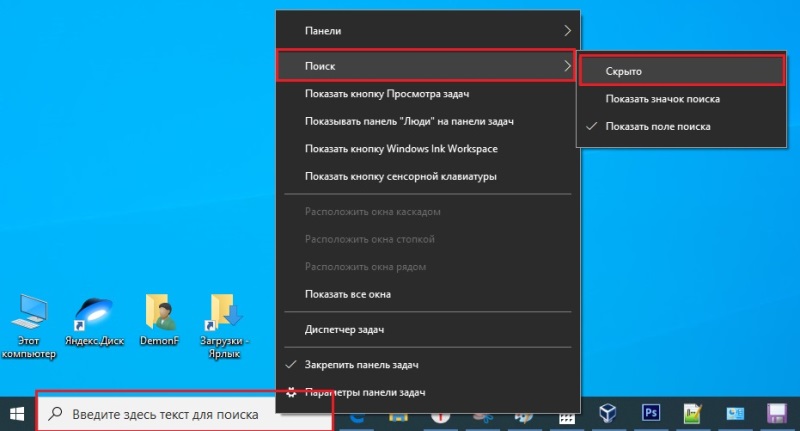
Ako odstrániť vizuálne vyhľadávanie
Na rovnakom princípe sa odstránia akékoľvek ďalšie značky systému. A to sa dá ľahko urobiť pomocou kontextovej ponuky v spodnej časti obrazovky. Ikony z poľa oznámení, ktoré sú napravo, sa dajú ľahko skryť výberom časti „poľa upozornení“ v samotných parametroch úloh.
Druhou metódou, s ktorou môžete tento riadok zakázať pre Windows 10, je tiež niekoľko jednoduchých krokov:
- S pravým tlačidlom vyberte na paneli bod „Vlastnosti“;
- Potom na karte musíte prejsť do ponuky „panel s nástrojmi“;
- Ďalej vyberte „Zakázané“, potom „OK“ alebo „Appant“.
Okrem toho pre používateľov systému Windows 10 existuje možnosť, ktorá umožňuje zanechať funkciu. Ale zároveň znížte miesto, ktoré ho obsadil. A aby ste mohli využiť túto možnosť, môžete k nemu kliknúť na špeciálny prístupový odznak.
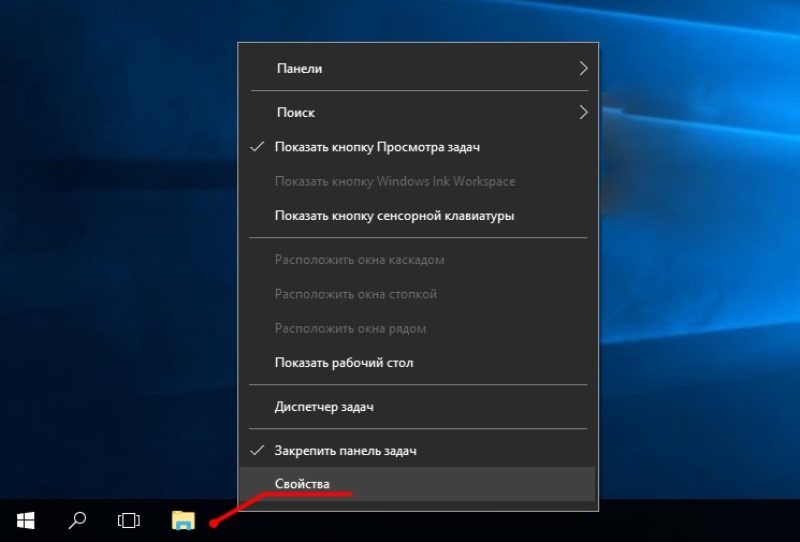
Kde sú hlavné nastavenia
Ako nahradiť vyhľadávací panel rovnakou ikonou?
To sa dá ľahko urobiť pomocou rovnakej myši s pravouhlou, kliknutím na panel úloh, kde si môžete zvoliť možnosť „Vyhľadávať“. Ďalej - „Zobraziť okno“.
A existuje iná možnosť
Ďalej musíte vybrať položku „Vlastnosti“ a potom prejsť na kartu „Panel“ “.
Potom v ponuke Drop -Down vyberte možnosť „Vyhľadať na paneli úloh“ a „Zobraziť okno vyhľadávania“.
V samotnom menu, kde existuje možnosť odpojiť tento riadok, existujú ďalšie potrebné body:
- „Život“ - Táto voľba vám umožňuje úplne skryť túto funkciu pred pracovnou plochou;
- „Zobraziť ikonu vyhľadávania“ - Toto tlačidlo umožňuje odstránenie vyhľadávacieho riadku, namiesto toho, bude to bod na volanie vyhľadávacieho formulára;
- „Show The Search Field“ je štandardný bod, ktorý je pôvodne nainštalovaný v systéme.

Návrh nastavení
Každý používateľ má právo zvoliť si správny bod nezávisle, aby bolo použitie celého systému rovnako racionálne a pohodlné pre každého jednotlivého používateľa.
Určite to, ako zakázať vyhľadávaciu linku v systéme Windows 10, z väčšej časti sa zaujímajú majitelia malých monitorov alebo notebookov. A snažia sa zvýšiť pracovný priestor, využívajú každý centimeter užitočnej „oblasti“.
Na rovnaké účely sa používatelia snažia znížiť svoje ikony. Na tento účel použite kľúčové kombinácie Vyhrať+i, a potom v parametroch vyberte časť „Prispôsobenie úloh/panel úloh“. Ďalej funkcia „Používajte malé tlačidlá“.
Teraz môžete v sebe vidieť presnejšie odznaky. Okrem toho tu, namiesto panela „vyhľadávacie“, vždy nájdete znak lupenia skla.
Je tiež potrebné si uvedomiť, že spolu so vypnutím riadku „vyhľadávania“ nezabudnite zakázať samotný index súborov. To pomôže systému menšie načítať samotný disk, čo zase ovplyvní rýchlosť samotného počítača.
A aby ste to opravili, musíte ísť do „môjho počítača“ a otvorte vlastnosti systémového disku so systémom Windows. Tu na odstránenie kontrolného znaku so súhlasom indexovania.
Ako používať váš počítač, je to otázka každého používateľa. Zhromaždil tiež tipy, ako urobiť svoju prácu v OS čo najpohodlnejšie, a tiež to, čo sa v ňom dá zmeniť. Pretože takéto funkcie môžu skutočne pomôcť a zlepšiť prácu so samotným počítačom a jej funkčnosťou.
Napíšte do komentárov, ak máte na svojom počítači takúto funkciu alebo ste ju nahradili na dlhú dobu malú ikonu alebo ju z tohto miesta úplne odstránili. Ako vyhodnotíte túto možnosť a schopnosť ju odstrániť.

